Errore 1068: il servizio o il gruppo delle dipendenze non è riuscito [risolto]
Pubblicato: 2018-03-19Risolvi questo problema rapidamente
Utilizza uno strumento gratuito e sicuro sviluppato dal team di esperti di Auslogics.
- Facile da usare. Basta scaricare ed eseguire, nessuna installazione necessaria.
- Sicuro. Il nostro software è presente su CNET e siamo Silver Microsoft Partner.
- Libero. Intendiamoci, uno strumento totalmente gratuito.
Ulteriori informazioni su Auslogics. Si prega di rivedere l'EULA e l'Informativa sulla privacy.
"Impara a fallire con orgoglio e fallo in modo rapido e pulito".
Nassim Nicholas Taleb
"Errore 1068: il servizio di dipendenza non è riuscito ad avviare il firewall" è assolutamente qualcosa che non vorrai sperimentare. Questo problema è piuttosto inquietante, poiché si verifica all'improvviso quando si tenta di avviare Windows Firewall. Indubbiamente, non dovresti chiudere un occhio su questo problema perché lasciare il tuo Windows Firewall disabilitato rende il tuo PC più soggetto ad accessi non autorizzati. Pertanto, ora è il momento di risolvere questa questione.
Se vedi l'errore 1068 per la prima volta, riavvia il PC. Si dice che quella semplice manovra abbia aiutato molti utenti a eliminare il problema in questione. Tuttavia, se il codice di errore 1068 continua a ripresentarsi anche dopo il riavvio, dovresti prepararti per la risoluzione dei problemi.
Innanzitutto, esegui il backup dei tuoi file. L'utilizzo di un'unità cloud, un dispositivo di archiviazione portatile o un software speciale come Auslogics BitReplica per questo scopo eviterà la perdita permanente di dati e ti farà risparmiare un sacco di sudore e lacrime. Quando hai finito, procedi con le correzioni di seguito.
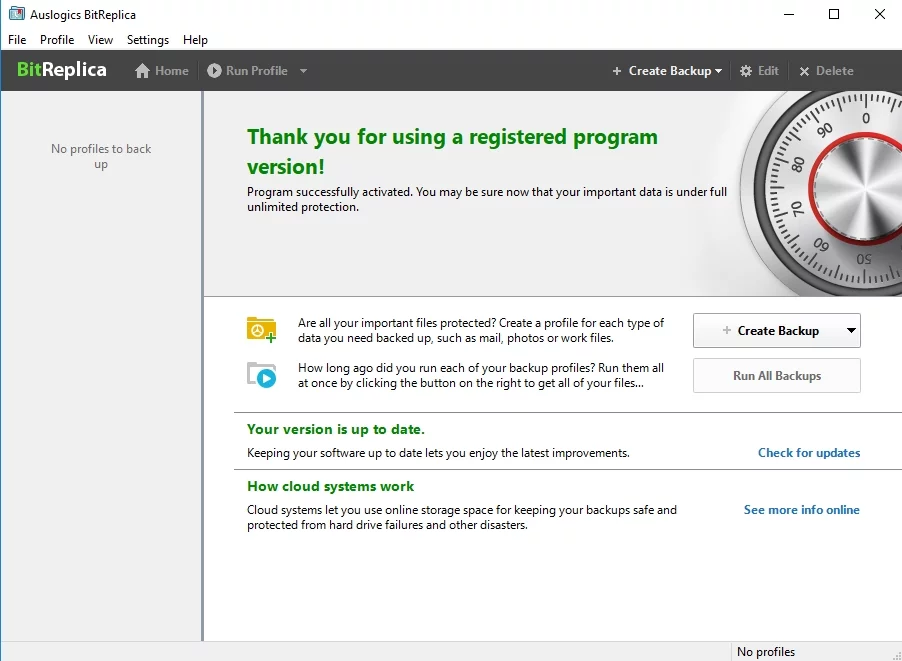
Ed ecco la nostra guida su come risolvere il problema dell'avvio del servizio di dipendenza o del gruppo su Windows 10:
1. Accendi il tuo Windows Firewall, usando Esegui
Per cominciare, proviamo questa soluzione alternativa:
- Premi contemporaneamente il tasto logo Windows e R sulla tastiera
- Inserisci 'services.msc' senza virgolette e premi Invio
- Verrà visualizzato un elenco di servizi
- Individua il tuo firewall -> fai clic con il pulsante destro del mouse su di esso -> Seleziona Proprietà
- Scegli Start -> Quindi imposta il tipo di avvio su Automatico
- Applica -> OK -> Riavvia il computer per rendere effettive le modifiche
- Controlla se il problema è ancora presente
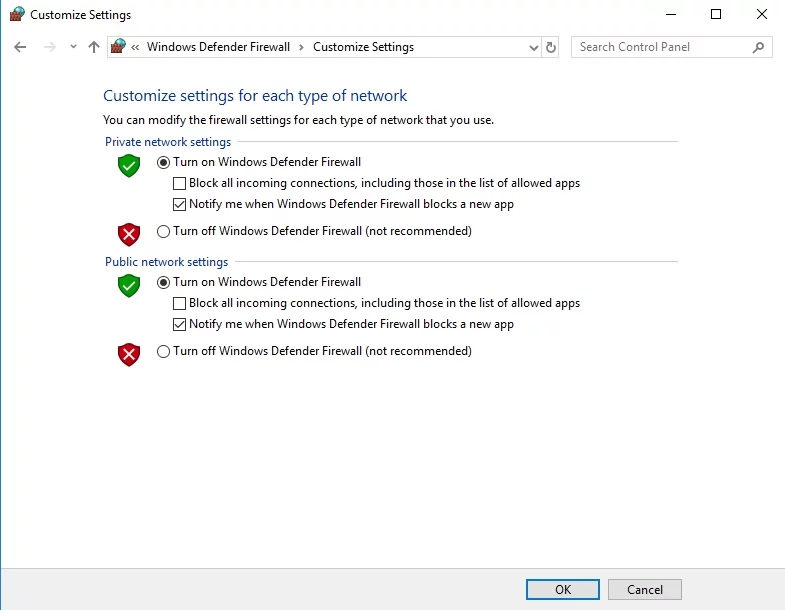
2. Disattiva temporaneamente il tuo antivirus
Prova a farlo perché Windows Firewall potrebbe essere in conflitto con il tuo programma antivirus non Microsoft. Spegnilo e verifica se il problema è scomparso. In tal caso, segnala il problema al fornitore o affida la sicurezza del tuo computer a un'altra soluzione.
3. Eseguire una scansione antimalware
"Errore 1068: il servizio di dipendenza non ha avviato il firewall" potrebbe derivare dal fatto che il tuo PC è stato infettato da malware. Pertanto, abilita il tuo antivirus di terze parti e lascia che faccia il suo lavoro.
Puoi provare a utilizzare Windows Defender se non è stato interessato dal tuo problema:
Apri il menu Start -> Vai all'icona Impostazioni
- Passa a Aggiornamento e sicurezza -> Seleziona Windows Defender
- Apri Windows Defender e fallo eseguire una scansione completa del tuo sistema
Infine, la migliore linea d'azione sarebbe utilizzare uno speciale strumento anti-malware per ispezionare ogni angolo di Windows 10. Auslogics Anti-Malware lo farà per te e si assicurerà che non ci sia alcun malware mantenendo un basso profilo in lo sfondo.
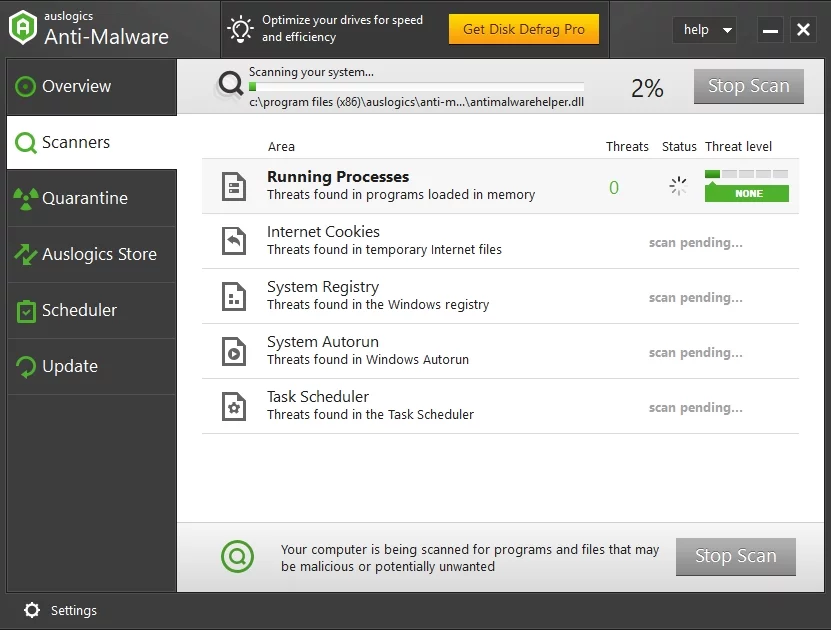
4. Visita il centro di Windows Update
In effetti, potrebbe esserci qualcosa di sbagliato nei tuoi aggiornamenti. Ad esempio, il tuo sistema operativo potrebbe essere letteralmente seduto su di essi, il che causa incidenti come "il servizio di dipendenza o il gruppo non si sono avviati su Windows 10".
Se questo è il tuo caso, procedi come segue:
- Premi il tasto logo Windows + I sulla tastiera per aprire l'app Impostazioni -> Seleziona Aggiornamento e sicurezza
- Verifica aggiornamenti -> Scarica gli aggiornamenti disponibili e conferma il processo di installazione
- Riavvia il PC e prova a eseguire Windows Firewall
Ed ecco un altro scenario: per risolvere il problema, potrebbe essere necessario annullare gli aggiornamenti recenti, poiché alcuni di essi potrebbero essere i colpevoli.
Ecco come farlo:
- Premi contemporaneamente il tasto logo Windows e i pulsanti I -> Si aprirà l'app Impostazioni -> Aggiornamento e sicurezza
- Seleziona Cronologia aggiornamenti -> Procedi con la disinstallazione degli aggiornamenti
- Scegli l'aggiornamento che desideri ripristinare -> fai clic su Disinstalla -> Windows ti guiderà attraverso il processo
5. Espandi il tuo gruppo di amministratori
Questa è un'altra soluzione semplice e secondo quanto riferito efficace per l'errore 1068: il servizio di dipendenza non è riuscito ad avviare il firewall:

- Apri un prompt dei comandi con privilegi elevati: Tasto logo Windows + S -> Digita CMD -> Seleziona Prompt dei comandi -> Fai clic destro su di esso -> Esegui come amministratore
- Immettere questi comandi (ricordarsi di premere Invio dopo ciascuno):
amministratori di net localgroup localservice /add
net amministratori di gruppi locali networkservice /add - Chiudi il prompt dei comandi -> Riavvia il PC e controlla se il firewall può essere eseguito ora
6. Ripristina la scheda di rete
Se il problema con l'avvio di Windows Firewall persiste, prova a ripristinare la scheda di rete.
A tal fine, procedere come segue:
- Apri il tuo prompt dei comandi con privilegi elevati (vedi il metodo precedente) e digita i seguenti comandi, premendo Invio dopo ciascuno:
netsh winsock reset catalogo
netsh int ip reset reset.log hit - Chiudi il tuo cmd e controlla se questo metodo ha funzionato per te.
7. Aggiorna il driver della scheda di rete
Nessuna fortuna finora? Il problema è che il driver della scheda di rete potrebbe essere un po' oltre la collina. È probabile che l'aggiornamento aiuti in questo caso. Puoi eseguire una ricerca manuale dell'ultima versione consigliata dal produttore su Internet o utilizzare Gestione dispositivi di Windows per eseguire il lavoro per te.
Per aggiornare il driver con Gestione dispositivi, procedi come segue:
- Premi contemporaneamente il tasto logo Windows e i pulsanti X -> Seleziona Gestione dispositivi dall'elenco
- Individua il driver della scheda di rete -> fai clic con il pulsante destro del mouse su di esso -> Seleziona Aggiorna driver
- Riavvia il PC per applicare le modifiche
Tuttavia, se desideri risolvere tutti i tuoi problemi relativi ai driver con un clic, ti consigliamo di utilizzare Auslogics Driver Updater. Questo strumento ti farà risparmiare un sacco di tempo e fatica installando le versioni dei driver necessarie per il tuo hardware sul tuo computer.
Ci auguriamo che questo metodo abbia risolto il tuo problema.
8. Reimposta TCP/IP ai valori predefiniti
Se ancora non sai come risolvere il servizio di dipendenza o il gruppo non è stato avviato su Windows 10, il ripristino del TCP/IP è il passaggio logico successivo nella tua missione di salvataggio:
- Apri un prompt dei comandi con privilegi elevati e digita i seguenti comandi (senza virgolette). Assicurati di premere Invio dopo ciascuno:
'ipconfig /flushdns
nbtstat –r
netsh int ip reset reset c:\resetlog.txt
netsh winsock reset' - Riavvia il computer e prova ad avviare Windows Firewall. Se il codice di errore 1068 è ancora presente, procedere con la correzione seguente.
9. Sostituire nlasvc.dll
Sfortunatamente, il tuo nlasvc.dll potrebbe essere danneggiato, quindi dovresti reinstallarlo. Per utilizzare questo metodo a tuo vantaggio, avrai bisogno di un altro computer: è ovvio che deve essere privo di errori.
Ora segui queste istruzioni:
- Avvia il computer che non presenta problemi e vai a C:\windows\system32\nlasvc.dll.
- Copia il file nlasvc.dll su un'unità flash USB.
- Inserisci questa unità nel tuo PC problematico.
- Esegui il prompt dei comandi come amministratore e inserisci i seguenti comandi, premendo Invio dopo ciascuno:
takeown /fc:\windows\system32\nlasvc.dll
cacls c:\windows\system32\nlasvc.dll /G tuo_nome_utente:F
(your_username deve essere il nome utente del tuo computer) - Quindi vai su C:\windows\system32\nlasvc.dll.
- Rinomina 'nlasvc.dll' in 'nlasvc.dll.old'.
- Ora copia il file nlasvc.dll qui dall'unità USB.
- Fare clic con il pulsante destro del mouse su nlasvc.dll e selezionare Proprietà.
- Apri la scheda Sicurezza -> Vai ad Avanzate.
- Proprietario -> Modifica -> Inserisci NT SERVICE\TrustedInstaller
- Controlla Nomi -> OK
- Applica -> OK
- Riavvia il tuo PC
10. Ripara il registro
Tutto inutilmente? Quindi il tuo registro di Windows potrebbe essere danneggiato o danneggiato, il che significa che deve essere riparato. Lo svolgimento di questo processo richiede competenza e precisione, poiché non c'è spazio per errori. A questo proposito, ti consigliamo vivamente di utilizzare uno strumento speciale per evitare di complicare ulteriormente le cose. Ad esempio, Auslogics Registry Cleaner è uno strumento gratuito in grado di riparare il registro di Windows e consentire al computer di funzionare senza problemi senza correre il rischio di danneggiare il sistema.
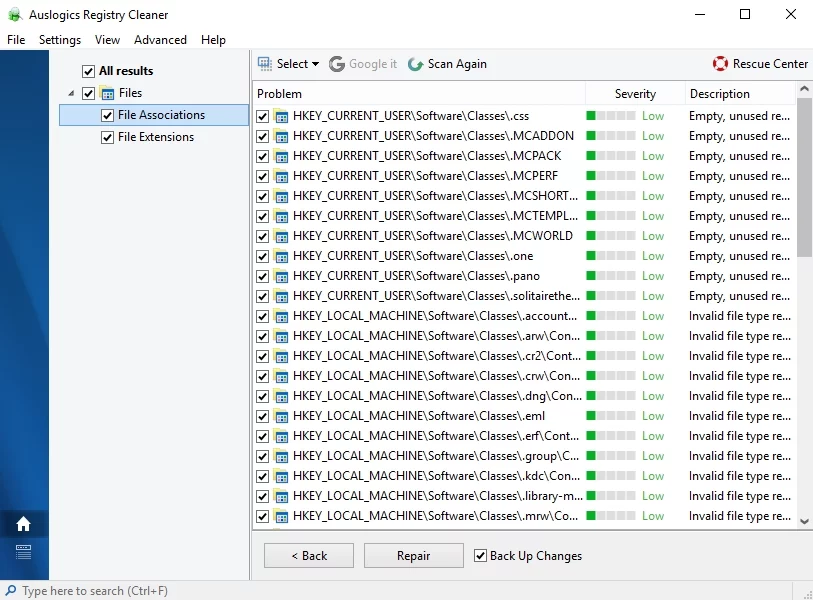
11. Eseguire un'installazione pulita di Windows
Se tutti i metodi precedenti non sono riusciti ad aiutarti, l'installazione pulita di Win 10 potrebbe essere il tuo ultimo sforzo. In effetti, perché non dare un nuovo inizio al tuo sistema operativo?
Ecco come puoi farlo:
Settings -> Update & security -> Reset this PC -> Get started -> Remove everything
Nota: tieni presente che l'utilizzo di questa opzione pulirà completamente l'unità
Quindi, se non hai ancora eseguito il backup dei tuoi dati, ora è il momento migliore per farlo.
12. Utilizzare una soluzione software speciale
Per diagnosticare e correggere l'errore "Il servizio di dipendenza o il gruppo non riuscito" puoi anche scaricare questo strumento sviluppato da Auslogics. Questa soluzione non contiene malware, è assolutamente gratuita e sicura.
Ci auguriamo che i nostri suggerimenti ti abbiano aiutato a correggere l'errore 1068.
Hai qualche idea in merito a questo problema?
I vostri commenti sono molto apprezzati.
